Ổ flash USB đã dần thay thế đĩa CD và DVD từ cách đây rất lâu. Chúng cung cấp tốc độ đọc và ghi tuyệt vời, khá nhỏ gọn và ngày nay bạn có thể tìm thấy nhiều USB có dung lượng lớn. Tuy nhiên, USB có một bất lợi nhỏ là dễ bị ảnh hưởng bởi các mối đe dọa độc hại.
Một loại virus đặc biệt sẽ ẩn tất cả các file bạn đã lưu trữ trên USB và chỉ để lại các shortcut của chúng. Điều này có vẻ đáng sợ, vì dự đoán đầu tiên là dữ liệu của bạn đã biến mất. Nhưng thực tế không phải vậy. Bài viết sau đây sẽ hướng dẫn bạn cách truy xuất lại dữ liệu.
Làm cách nào để truy xuất file trong USB từ các shortcut của chúng?
1. Quét phần mềm độc hại

Như đã đề cập, sự cố có thể do dữ liệu bị hỏng trên USB. Bạn có thể sử dụng bất kỳ công cụ nào của bên thứ ba để quét phần mềm độc hại, nhưng hãy đảm bảo rằng nó có cơ sở dữ liệu virus mới nhất.
Quét nhanh thôi là chưa đủ, vì vậy hãy đảm bảo quét sâu. Bài viết đề xuất Malwarebytes để có quy trình quét hiệu quả và nhanh chóng, cũng như tỷ lệ phát hiện virus cao.
Lưu ý rằng công cụ này cũng đi kèm với một phiên bản miễn phí mà bạn có thể sử dụng để dọn sạch phần mềm độc hại trong USB.
2. Sử dụng Command Prompt
B1: Đừng cắm USB bị ảnh hưởng cho đến khi tất cả các bước chuẩn bị đã hoàn tất và tất nhiên cũng đừng format nó.
B2: Sau đó, kích hoạt các file ẩn.
B3: Tải xuống và giải nén Autorun Exterminator.
B4: Chạy công cụ và cắm USB vào. (Tiện ích sẽ xóa tất cả các file autorun.ini và bảo vệ bạn khỏi sự lây lan phần mềm độc hại có thể xảy ra).
B5: Bây giờ, nhấp chuột phải vào Start và mở Command Prompt (Admin).
B6: Sao chép và dán lệnh sau vào dòng lệnh và nhấn Enter (đừng quên thay f bằng ký tự ổ USB của bạn):
attrib -h -r -s /s /d f:*.*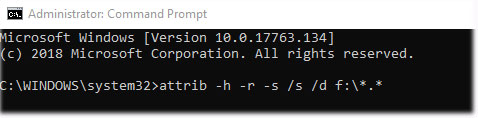
B7: Sau khi chạy lệnh này, bạn sẽ có thể xem tất cả các file ẩn trên USB.
3. Sử dụng công cụ UsbFix

Một cách khác để loại bỏ khả năng lây nhiễm virus trên USB là sử dụng công cụ chống phần mềm độc hại của bên thứ ba tiện lợi, lần này chỉ dành riêng cho loại thiết bị này.
Có thể các công cụ diệt virus cổ điển không phát hiện ra phần mềm độc hại cụ thể tấn công bộ nhớ ngoài, ẩn tất cả dữ liệu và tạo shortcut cho tất cả mọi file.
Phần mềm mà bài viết khuyên dùng này có tên là UsbFix và chuyên giải quyết các vấn đề do virus gây ra, như sự cố mà bạn đang muốn giải quyết ở đây.
Làm theo các bước sau để sử dụng UsbFix và giải quyết sự cố:
B1: Tải xuống UsbFix. (Nếu chương trình diệt virus của bạn chặn nó, hãy tạm thời tắt chương trình diệt virus).
B2: Cắm USB vào nhưng không mở.
B3: Chạy UsbFix.exe.
B4: Nhấp vào Deletion và đợi cho đến khi công cụ kết thúc.
B5: Mở USB và hy vọng rằng các file của bạn sẽ ở đó mà không bị ảnh hưởng.
4. Format USB

B1: Cắm ổ vào và sao lưu tất cả các file.
B2: Nhấp chuột phải vào USB và chọn Format từ menu ngữ cảnh.
B3; Chọn Quick format và chọn Fat32 làm định dạng ổ.
B4: Chờ cho đến khi thiết bị được format là bạn có thể sử dụng lại mà không gặp vấn đề gì.
Điều này có nghĩa là bạn sẽ phải bắt đầu lại từ đầu với việc sao chép file trên thiết bị này, nhưng ít nhất bây giờ bạn biết rằng đó là một thiết bị “sạch”.
Hy vọng rằng các bước này hữu ích và cuối cùng bạn cũng có thể truy xuất file của mình, đồng thời xử lý mối đe dọa độc hại trong quá trình này.
Xem thêm:
 Công nghệ
Công nghệ  AI
AI  Windows
Windows  iPhone
iPhone  Android
Android  Học IT
Học IT  Download
Download  Tiện ích
Tiện ích  Khoa học
Khoa học  Game
Game  Làng CN
Làng CN  Ứng dụng
Ứng dụng 








 Windows 11
Windows 11  Windows 10
Windows 10  Windows 7
Windows 7  Windows 8
Windows 8  Cấu hình Router/Switch
Cấu hình Router/Switch 









 Linux
Linux  Đồng hồ thông minh
Đồng hồ thông minh  macOS
macOS  Chụp ảnh - Quay phim
Chụp ảnh - Quay phim  Thủ thuật SEO
Thủ thuật SEO  Phần cứng
Phần cứng  Kiến thức cơ bản
Kiến thức cơ bản  Lập trình
Lập trình  Dịch vụ công trực tuyến
Dịch vụ công trực tuyến  Dịch vụ nhà mạng
Dịch vụ nhà mạng  Quiz công nghệ
Quiz công nghệ  Microsoft Word 2016
Microsoft Word 2016  Microsoft Word 2013
Microsoft Word 2013  Microsoft Word 2007
Microsoft Word 2007  Microsoft Excel 2019
Microsoft Excel 2019  Microsoft Excel 2016
Microsoft Excel 2016  Microsoft PowerPoint 2019
Microsoft PowerPoint 2019  Google Sheets
Google Sheets  Học Photoshop
Học Photoshop  Lập trình Scratch
Lập trình Scratch  Bootstrap
Bootstrap  Năng suất
Năng suất  Game - Trò chơi
Game - Trò chơi  Hệ thống
Hệ thống  Thiết kế & Đồ họa
Thiết kế & Đồ họa  Internet
Internet  Bảo mật, Antivirus
Bảo mật, Antivirus  Doanh nghiệp
Doanh nghiệp  Ảnh & Video
Ảnh & Video  Giải trí & Âm nhạc
Giải trí & Âm nhạc  Mạng xã hội
Mạng xã hội  Lập trình
Lập trình  Giáo dục - Học tập
Giáo dục - Học tập  Lối sống
Lối sống  Tài chính & Mua sắm
Tài chính & Mua sắm  AI Trí tuệ nhân tạo
AI Trí tuệ nhân tạo  ChatGPT
ChatGPT  Gemini
Gemini  Điện máy
Điện máy  Tivi
Tivi  Tủ lạnh
Tủ lạnh  Điều hòa
Điều hòa  Máy giặt
Máy giặt  Cuộc sống
Cuộc sống  TOP
TOP  Kỹ năng
Kỹ năng  Món ngon mỗi ngày
Món ngon mỗi ngày  Nuôi dạy con
Nuôi dạy con  Mẹo vặt
Mẹo vặt  Phim ảnh, Truyện
Phim ảnh, Truyện  Làm đẹp
Làm đẹp  DIY - Handmade
DIY - Handmade  Du lịch
Du lịch  Quà tặng
Quà tặng  Giải trí
Giải trí  Là gì?
Là gì?  Nhà đẹp
Nhà đẹp  Giáng sinh - Noel
Giáng sinh - Noel  Hướng dẫn
Hướng dẫn  Ô tô, Xe máy
Ô tô, Xe máy  Tấn công mạng
Tấn công mạng  Chuyện công nghệ
Chuyện công nghệ  Công nghệ mới
Công nghệ mới  Trí tuệ Thiên tài
Trí tuệ Thiên tài